
Το Xbox One μπορεί να μεταδώσει το παιχνίδι σας στην υπηρεσία Mixer της Microsoft, αλλά σας επιτρέπει επίσης να κάνετε μετάδοση στο Twitch. Το Twitch streaming απαιτεί απλώς κάποια γρήγορη εγκατάσταση την πρώτη φορά που θα το κάνετε.
Τρόπος μετάδοσης στο Twitch
Το Twitch είναι η πιο δημοφιλής υπηρεσία για ροή παιχνιδιών και προσφέρει τη μεγαλύτερη κοινότητα θεατών, οπότε ίσως θα θέλατε να κάνετε streaming στο Twitch εάν θέλετε να δημιουργήσετε μεγάλο κοινό. Ενώ το Xbox One δεν μπορεί να μεταδώσει ροή στο Twitch από το κουτί, μπορείτε να ενεργοποιήσετε τη ροή Twitch απλώς εγκαθιστώντας τη δωρεάν εφαρμογή Twitch από το Store Αφού περάσετε τη διαδικασία εγκατάστασης μία φορά, η μετάδοση στο Twitch είναι γρήγορη και εύκολη.
Για να αποκτήσετε την εφαρμογή, μεταβείτε στο Store> Αναζήτηση από την αρχική οθόνη του Xbox One. Αναζητήστε το "Twitch" και εγκαταστήστε τη δωρεάν εφαρμογή Twitch.
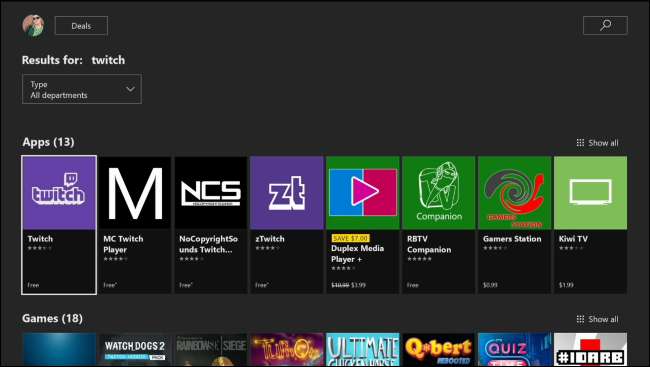
Για να το ρυθμίσετε, ξεκινήστε την εφαρμογή Twitch στην κονσόλα Xbox One και, στη συνέχεια, επιλέξτε την επιλογή "Σύνδεση". Θα δείτε έναν εξαψήφιο κωδικό. Στον υπολογιστή ή το κινητό σας τηλέφωνο, κατευθυνθείτε προς το τωιτκή.τβ/ακτίβατε ιστοσελίδα, συνδεθείτε με το λογαριασμό σας Twitch και, στη συνέχεια, εισαγάγετε τον κωδικό. Αυτό συνδέει τον λογαριασμό σας Twitch με την ετικέτα παίκτη Xbox.
Εάν δεν έχετε δημιουργήσει ακόμη λογαριασμό Twitch, μπορείτε να το κάνετε από τον ιστότοπο Twitch.
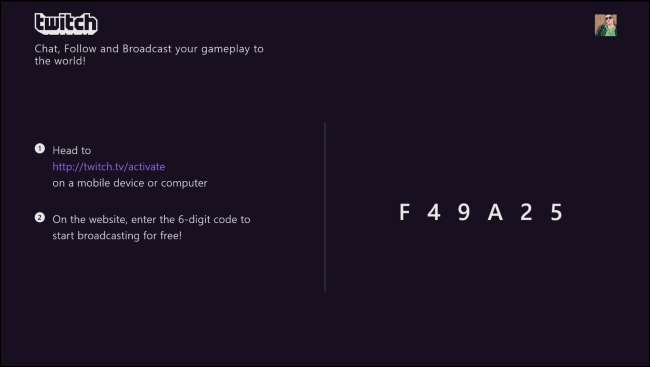
Αφού συνδέσετε τους λογαριασμούς σας, ξεκινήστε το παιχνίδι που θέλετε να μεταδώσετε σε ροή και, στη συνέχεια, ανοίξτε ξανά την εφαρμογή Twitch. Μπορείτε να το κάνετε εύκολα πατώντας το κουμπί Xbox στον ελεγκτή σας και, στη συνέχεια, επιλέγοντας την εφαρμογή Twitch που θα πρέπει να εμφανίζεται ως επιλογή από τότε που την ανοίξατε πρόσφατα.
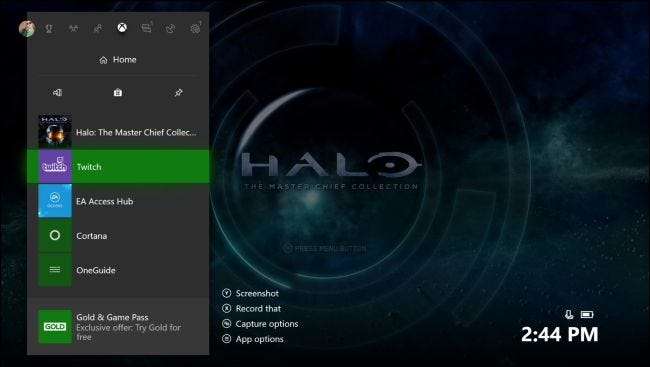
Η εφαρμογή Twitch θα εμφανίζεται ως εφαρμογή πλευρικής γραμμής στη δεξιά πλευρά της οθόνης σας. Επιλέξτε "Broadcast" για να ξεκινήσετε τη μετάδοση του τρέχοντος παιχνιδιού. Εάν επιλέξετε Broadcast πριν ξεκινήσετε ένα παιχνίδι, η εφαρμογή Twitch σάς ενημερώνει ότι πρέπει να ξεκινήσετε πρώτα ένα υποστηριζόμενο παιχνίδι.

Την πρώτη φορά που ξεκινάτε τη μετάδοση, η εφαρμογή Twitch σάς οδηγεί σε μια διαδικασία γρήγορης εγκατάστασης όπου μπορείτε να επιλέξετε πράγματα όπως αν θέλετε να χρησιμοποιήσετε το δικό σας Kinect ως μικρόφωνο και κάμερα web (εάν έχετε συνδεδεμένο). Εάν δεν έχετε τίποτα να διαμορφώσετε εδώ, οι επιλογές θα είναι κενές.
Μεταβείτε στις οθόνες ρύθμισης και θα σας ζητηθεί τελικά να εισαγάγετε έναν τίτλο για τη μετάδοσή σας. Οι θεατές θα δουν αυτόν τον τίτλο στον ιστότοπο Twitch. Εισαγάγετε τον τίτλο σας και, στη συνέχεια, κάντε κλικ στο κουμπί "Έναρξη μετάδοσης".
Μπορείτε επίσης να κάνετε κλικ στο κουμπί "Ρυθμίσεις" εδώ για να αλλάξετε επιλογές όπως η ένταση του μικροφώνου σας και η ποιότητα του ρυθμού μετάδοσης bit της μετάδοσής σας. Το παράθυρο Ρυθμίσεις εμφανίζει επίσης τη διεύθυνση URL του καναλιού Twitch, η οποία λαμβάνει τη μορφή
ήττψ://τωιτκή.τβ/υσερναμε
, όπου
όνομα χρήστη
είναι το όνομα χρήστη Twitch. Εάν η μετάδοσή σας δεν είναι ομαλή, ίσως χρειαστεί να επιστρέψετε σε αυτές τις ρυθμίσεις και να μειώσετε το ρυθμό bit.

Η εκπομπή ξεκινά και θα δείτε μια ένδειξη για αυτό στο παράθυρο Twitch. Πατήστε δύο φορές το κουμπί Xbox στον ελεγκτή σας για να επιστρέψετε στο παιχνίδι.
Θα δείτε μια ειδοποίηση μετάδοσης στην οθόνη κατά τη διάρκεια της μετάδοσης, που θα σας δείχνει πόσο καιρό μεταδίδετε, πόσους θεατές έχετε στο Twitch και αν το μικρόφωνο και η κάμερα web περιλαμβάνονται στη μετάδοση.
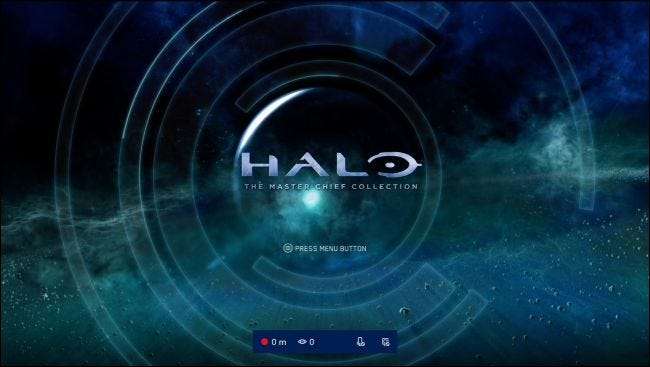
Για να σταματήσετε τη μετάδοση, πατήστε το κουμπί Xbox, επιλέξτε την εφαρμογή "Twitch" για να την ανοίξετε αντίγραφα ασφαλείας και, στη συνέχεια, κάντε κλικ στο κουμπί "Διακοπή μετάδοσης".

Τρόπος μετάδοσης στο Mixer
ΣΧΕΤΙΖΟΜΑΙ ΜΕ: Πώς να κάνετε ζωντανή ροή του παιχνιδιού του υπολογιστή σας με το Windows 10's Mixer
Το Microsoft Mixer δεν είναι τόσο ευρέως γνωστό ή χρησιμοποιείται, αλλά η υποστήριξη για αυτό είναι ενσωματωμένο στο Xbox One. Είναι εύκολο να ξεκινήσετε τη μετάδοση στο Mixer χωρίς να εγκαταστήσετε άλλη εφαρμογή ή να δημιουργήσετε λογαριασμό. Εάν θέλετε απλώς να κάνετε ροή της περιόδου παιχνιδιού σας με μερικούς φίλους, το Mixer είναι πολύ βολικό. Μπορείτε επίσης να Χρησιμοποιήστε το Mixer για να μεταδώσετε το παιχνίδι PC από τα Windows 10 .
Για να χρησιμοποιήσετε το Mixer, ξεκινήστε ένα παιχνίδι και, στη συνέχεια, πατήστε το κουμπί Xbox στον ελεγκτή σας για να ανοίξετε τον οδηγό. Επιλέξτε την καρτέλα "Broadcast & Capture" στον οδηγό και, στη συνέχεια, επιλέξτε "Broadcast" για να ξεκινήσετε.
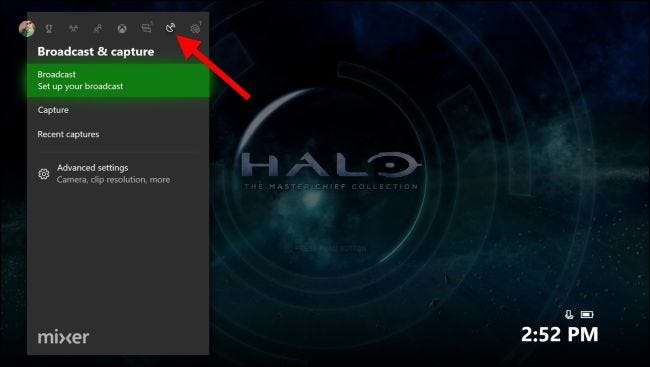
Θα δείτε πληροφορίες σχετικά με τη μετάδοση και μπορείτε να αλλάξετε ρυθμίσεις όπως ο τίτλος της ροής σας, εάν η συνομιλία εμφανίζεται στην οθόνη και η θέση της επικάλυψης στην οθόνη. Εάν έχετε συνδέσει Kinect, κάμερα web ή μικρόφωνο στην κονσόλα Xbox One, μπορείτε επίσης να επιλέξετε εάν θα συμπεριληφθούν στην οθόνη σας.
Όπως δείχνει αυτή η οθόνη, οι φίλοι σας μπορούν να δουν τη ροή σας στο διαδίκτυο στη διεύθυνση
ήττψ://μίξερ.κομ/υουρ_χβοχ_γαμέρταγ
, όπου
η ετικέτα_xbox_gamert σας
είναι η ετικέτα παίκτη σας.
Για να ξεκινήσετε τη μετάδοση, κάντε κλικ στο κουμπί "Έναρξη μετάδοσης". Το Xbox One ξεκινά αμέσως τη ροή στο Mixer χρησιμοποιώντας την ετικέτα παίκτη Xbox Live.
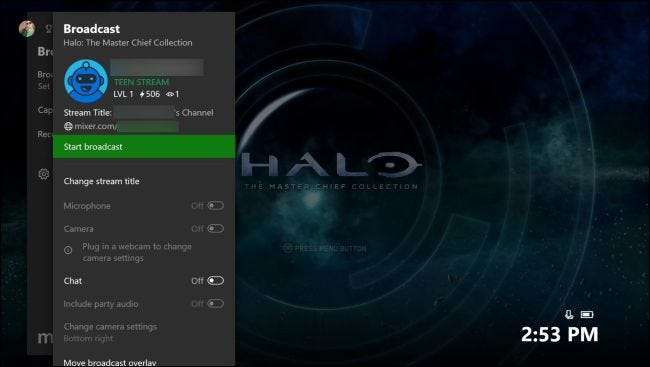
Εμφανίζεται μια επικάλυψη στην οθόνη που υποδεικνύει την κατάσταση μετάδοσης, όπως ακριβώς όταν χρησιμοποιείτε το Twitch.
Για να σταματήσετε τη μετάδοση, πατήστε το κουμπί Xbox, μεταβείτε στην καρτέλα "Broadcast & Capture" και μετά επιλέξτε Broadcast> Stop Broadcast.
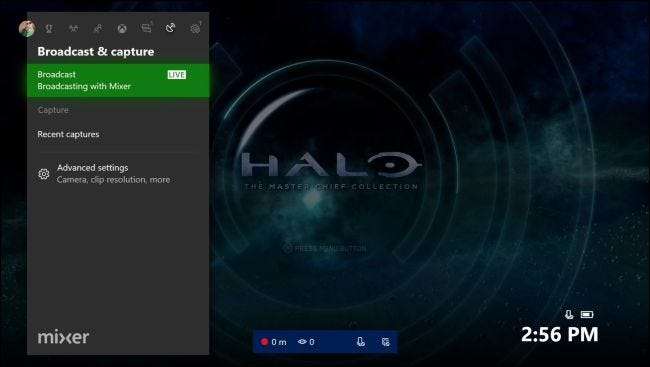
ΣΧΕΤΙΖΟΜΑΙ ΜΕ: Οι καλύτεροι τρόποι ροής των παιχνιδιών σας σε Twitch, YouTube και αλλού
Το Xbox One δεν παρέχει τρόπο μετάδοσης στο YouTube Live απευθείας από την κονσόλα, όπως μπορείτε σε ένα PlayStation 4 . Ωστόσο, θα μπορούσατε πάντα ροή παιχνιδιών Xbox One στον υπολογιστή σας Windows 10 , και μετά χρησιμοποιήστε εργαλεία μετάδοσης υπολογιστή εάν πρέπει να μεταδώσετε σε μια μη υποστηριζόμενη υπηρεσία όπως το YouTube Live.







